苹果电脑连接硬盘 在Mac电脑上如何格式化并使用外部硬盘
苹果电脑连接硬盘,在现代科技日益发展的今天,电脑已经成为人们生活中不可或缺的工具之一,而Mac电脑作为其中的佼佼者,以其稳定的性能和出色的操作系统备受用户青睐。随着数据量的不断增大,内置硬盘的容量往往无法满足用户的需求,这时候外部硬盘的使用就显得尤为重要。当我们将苹果电脑与外部硬盘连接后,如何正确格式化并使用它呢?本文将为大家详细介绍如何在Mac电脑上格式化并使用外部硬盘,让您轻松享受更多存储空间带来的便利。
具体步骤:
1.购买外部硬盘。建议购买大品牌厂商生产的大容量外部硬盘。
确保所选的硬盘带有Thunderbolt接口(也称为USB-C),新款Mac不支持USB 3.0接口。
1TB的外部硬盘通常只比500GB稍贵一些。
1TB的硬盘价格通常不到400元。

2.将外部硬盘连接到电脑。将硬盘的Thunderbolt线插入Mac的USB-C端口。
如果购买的是USB 3.0接口的外部硬盘,可以购买USB 3.0转Thunderbolt 4/USB-C适配器。

3.单击前往菜单项。它位于Mac屏幕的顶部。随后会出现下拉菜单。
如果没有看到“前往”,单击桌面或打开“访达”就可以看到。
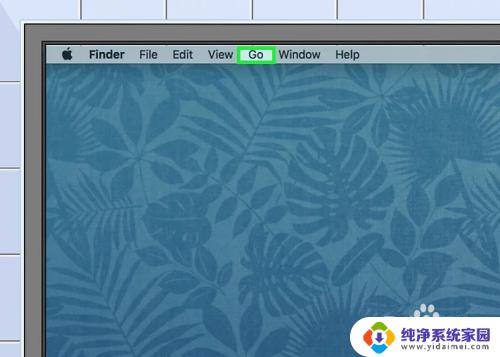
4.单击实用工具。它位于前往下拉菜单中。随后会打开“实用工具”文件夹。
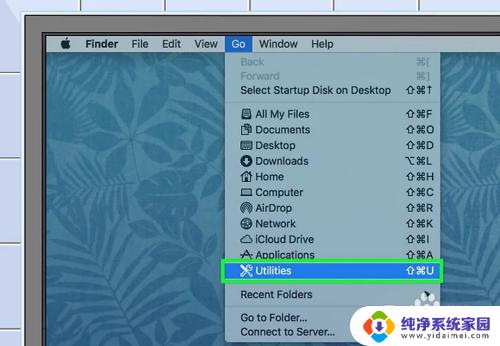
5.打开“磁盘工具”。双击“磁盘工具”图标,图标上画有一个硬盘和听诊器。
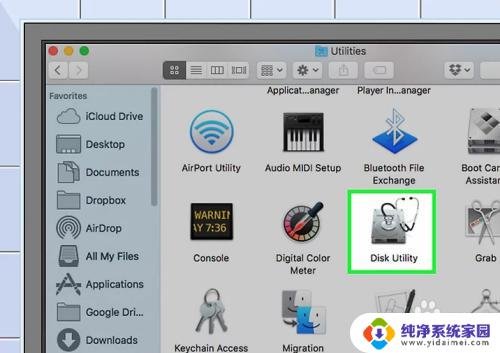
6.选择外部硬盘。单击窗口左侧的外部硬盘名称。
名称中通常包含制造商的名称或硬盘型号。
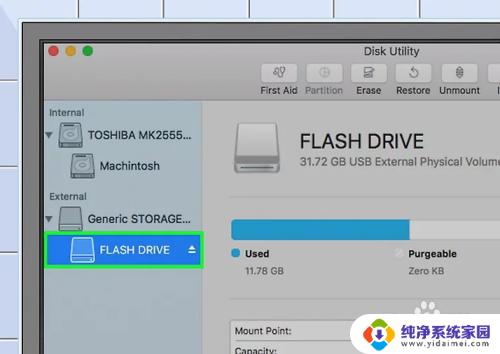
7.单击抹掉。它位于“磁盘工具”顶部附近。随后会弹出窗口。
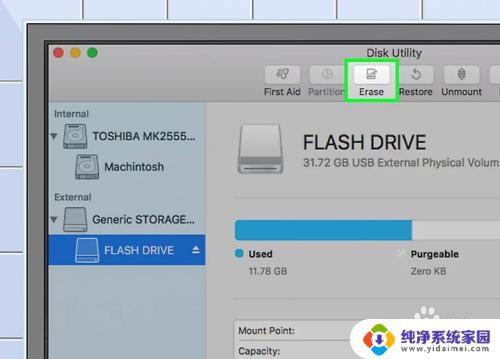
8.选择格式。单击窗口顶部附近的“格式”下拉框,然后在出现的下拉菜单中单击Mac OS扩展(日志式)。
如果要在其他非Mac电脑上使用外部硬盘,选择这里的ExFAT。
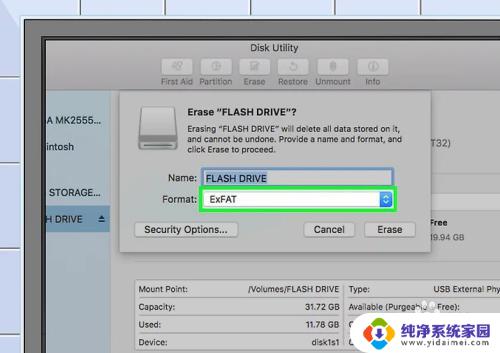
9.单击抹掉。它位于窗口的底部。
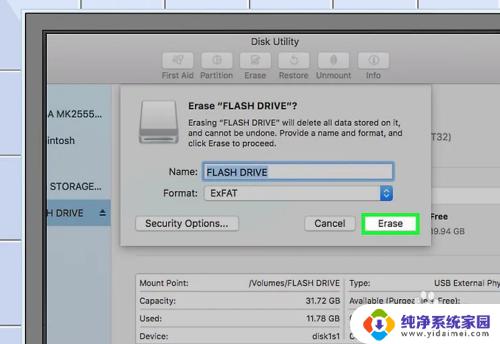
10.在出现提示时单击抹掉。随后会确认你所做的选择并提示Mac开始格式化硬盘。格式化完成后,你就可以像使用其他硬盘一样使用外部硬盘。
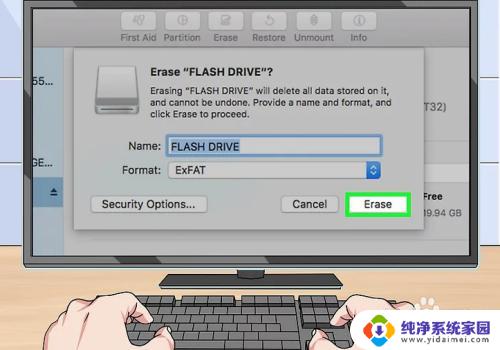
以上是连接苹果电脑和硬盘的全部内容,如果您遇到这种情况,可以按照本文的方法解决,希望本文对大家有所帮助。
苹果电脑连接硬盘 在Mac电脑上如何格式化并使用外部硬盘相关教程
- 笔记本电脑如何外接硬盘 如何在Windows系统中连接外部硬盘
- 如何在mac上格式化移动硬盘 Macbook如何格式化移动硬盘
- 苹果电脑怎么给u盘格式化 苹果电脑Mac格式化u盘教程
- mac电脑移动硬盘格式 Mac电脑如何更改移动硬盘的格式为NTFS
- 电脑怎么全部删除 电脑硬盘如何进行全盘格式化
- 电脑硬盘可以外接使用吗 电脑硬盘接口种类有哪些
- windows和mac通用的u盘格式 在Mac电脑上使用FAT32格式的U盘
- 苹果电脑接移动硬盘如何读取 移动硬盘连接苹果电脑后无法显示怎么办
- 移动硬盘格式化分区合并 硬盘盘符合并方法
- 机械硬盘能外接电脑吗 如何辨别电脑硬盘接口类型
- 笔记本开机按f1才能开机 电脑每次启动都要按F1怎么解决
- 电脑打印机怎么设置默认打印机 怎么在电脑上设置默认打印机
- windows取消pin登录 如何关闭Windows 10开机PIN码
- 刚刚删除的应用怎么恢复 安卓手机卸载应用后怎么恢复
- word用户名怎么改 Word用户名怎么改
- 电脑宽带错误651是怎么回事 宽带连接出现651错误怎么办